多年来,iPad 从来没有原生天气应用程序,因此用户不得不从 App Store 下载第三方应用程序。幸运的是,借助 iPadOS 16,Apple 将自己的 Weather 应用程序带到了 iPad 上。iPhone 用户可能对这款应用很熟悉,但仍然有一些不是每个人都知道的技巧。
自Apple 于 2020 年收购 Dark Sky以来,iPhone 上的 Weather 应用获得了多项新功能。在 iOS 15 中,Apple 改进了应用程序的动画,同时还添加了地图和更详细的信息。所有这些功能也可在 iPad 应用程序中使用。
打开应用程序后,您会发现当前位置或所选城市的天气预报概览。有每小时预报、10天预报、风速、能见度、降水图、紫外线指数、日出时间等详细信息。只需简单的滚动,您就可以在应用程序中找到更多详细信息。
但这就是事情变得更加有趣的地方。如果您点击任何信息卡,该应用程序会向您显示有关天气的更多详细信息。例如,点击日出卡片会显示一个图表,该图表还显示了日落时间和最后的曙光。您还可以点击预测以查看 24 小时内的温度变化。
还有一些交互式地图可以根据您的选择显示不同的信息。点击降水图,以 12 小时动画预报将其展开。通过点击屏幕右上角的选项按钮,您还可以在地图上查看每个区域的当前温度表示。
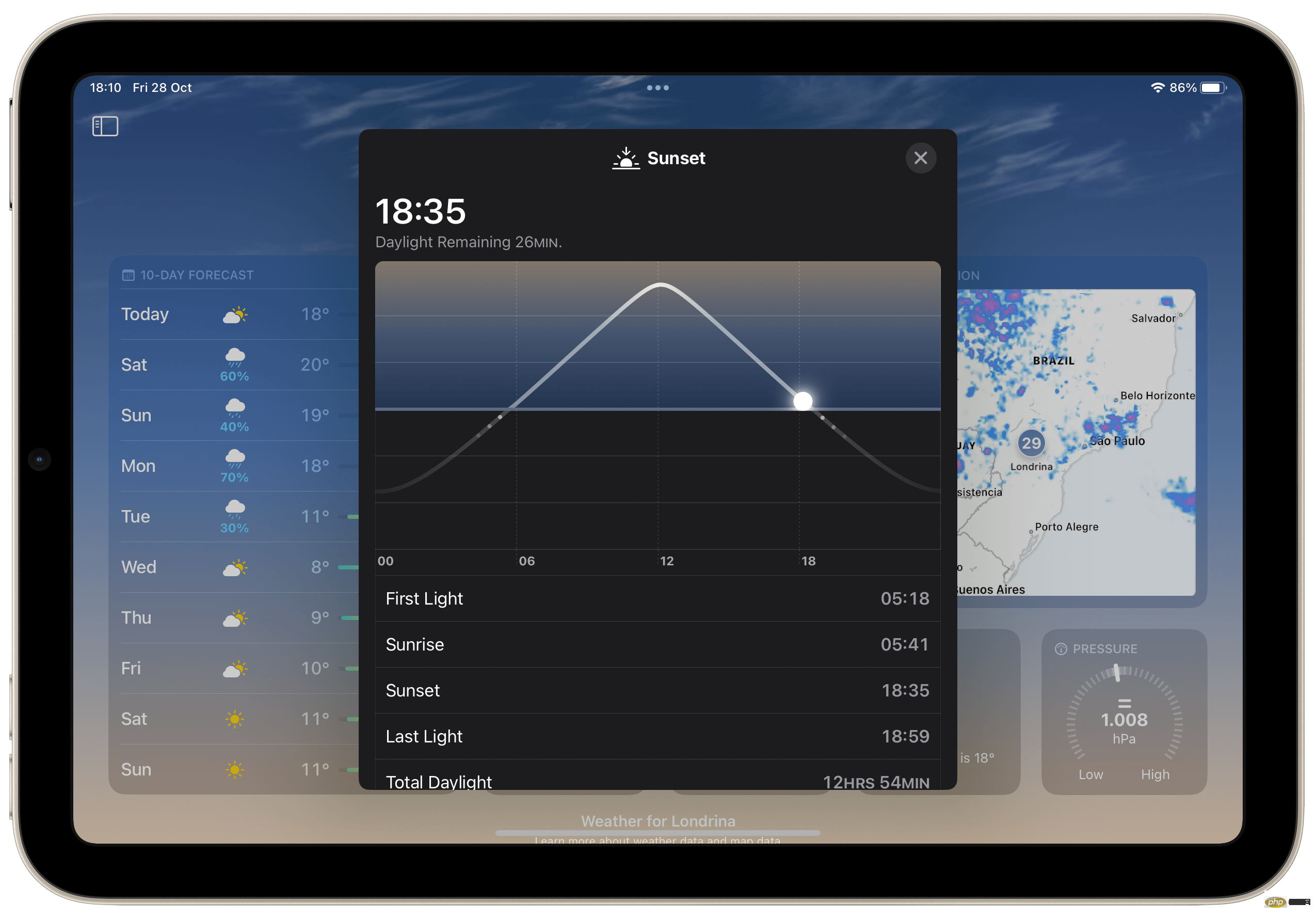
Apple 天气应用程序的优点之一是您可以选择多个城市来查看所有城市的天气预报。只需点击屏幕左上方的按钮即可显示或隐藏列表。在那里,您可以使用搜索栏查找城市甚至机场。
要将新城市添加到您的列表中,只需点击添加按钮。而且,如果您想从列表中删除一个城市,请在列表上从右向左滑动以将其删除。

该应用程序能够检测您当前的位置,因此您无需手动添加。但是,此选项要求您在隐私设置下允许天气应用使用您的位置。当然,您也可以选择不与应用分享您的位置。以下是更改这些设置的方法:
iPad 上的天气应用程序还可以根据您的位置提供重要警报。例如,它可以警告您下雨、下雪和其他相关情况。为此,请打开应用程序中的城市列表,然后点击三个点按钮。然后,选择通知选项并打开所需城市的警报。
但值得注意的是,并非所有城市都提供通知。
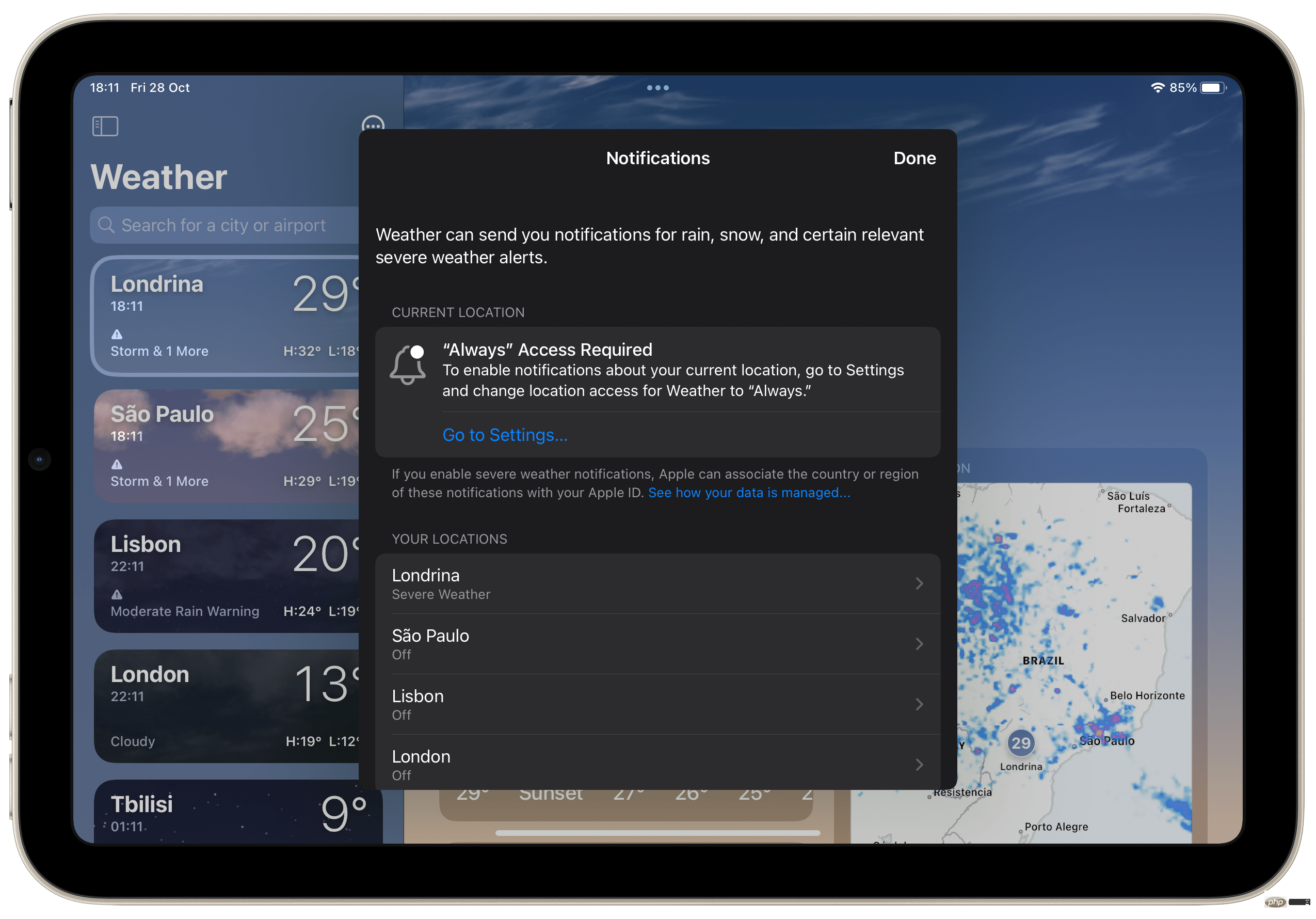
最后但同样重要的是,iPad 用户还可以通过添加小部件直接从主屏幕快速查看当前天气:

这些提示将帮助您充分利用 iPad 上的天气应用程序。您知道该应用程序的任何其他技巧吗?在下面的评论部分让我们知道。
以上是以下是如何在 iPadOS 16 上使用适用于 iPad 的全新天气应用程序的所有功能的详细内容。更多信息请关注PHP中文网其他相关文章!




